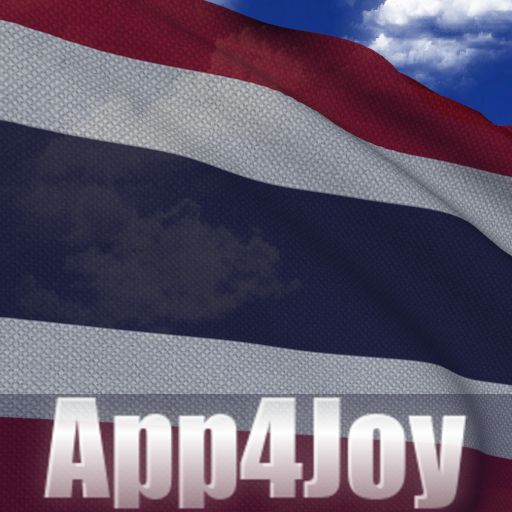2.71
2.71
 16.21MB
16.21MB
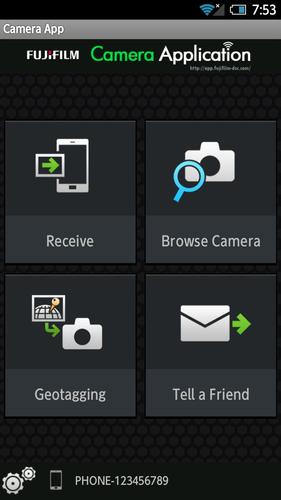
9.2
FUJIFILM Camera Application 、ワイヤレス装備のカメラから画像をコピーできます
FUJIFILM Camera Application 、富士フイルムが提供するアプリケーションで、ワイヤレス装備のデジタルカメラからスマートフォンやタブレットまで、最大30個の画像を一度に最大30個の画像をコピーし、カメラの写真を大規模なスマートフォンまたはタブレットディスプレイで表示できます。
【知らせ】
Android 6.0のスマートフォンを使用している場合は、スマートフォンの「場所」を設定し、このアプリケーションを「ON」に設定します。
[サポートされているカメラ]
X-E2(ファームウェアバージョン1,00-2.10)、XQ2、XQ1、X-M1、X-A2、X-A1、
FinePix S9400W、S8400W、F900EXR、F800EXR、XP200 XP70、Z2000EXR、X1100EXR
[スマートフォンシステムの要件]
Androidスマートフォン/タブレット:Android OS Ver.2.2〜5.1
[「電子メールを送信する方法」の使用方法
1.電子メールウィンドウが起動したら、タイトルと説明が変更されずに「送信」をクリックします。
2.「お問い合わせ」Webサイトへのリンクが送信されます。
3.ウェブサイトからお問い合わせとメッセージを送信してください。
ご協力いただきありがとうございます。
[ FUJIFILM Camera Applicationを使用]
複数の写真をスマートフォンにアップロードします
1. FUJIFILM Camera Applicationアプリを開催します。
2.Pictureを受信します。
3. [カメラ]再生メニューで、[ワイヤレス画像転送]> [選択した複数の画像を送信]を選択します。
4. [カメラ]画像を強調表示し、[OK]を押して選択または選択解除を行います。
5. [カメラ]選択が完了したら再び押します。
6.カメラとスマートフォンをできるだけ近くに配置し、両方のデバイスを同時に操作します。
[カメラ]ハイライト?OKとOKを押します。
[スマートフォン]タップ接続。
7.カメラが接続されているデバイスの名前を確認したら、OKを押します。
スマートフォンからカメラを閲覧します
1. FUJIFILM Camera Applicationアプリを開催します。
2.タップはカメラを閲覧します。
3.カメラとスマートフォンをできるだけ近くに配置し、両方のデバイスを同時に操作します。
[カメラ]再生メニューで、[ワイヤレス画像転送]> [表示]を選択して[画像を表示]を選択します。
[スマートフォン]タップ接続。
4.カメラが接続されているデバイスの名前を確認したら、OKを押します。
スマートフォンからロケーションデータをダウンロードします
1. FUJIFILM Camera Applicationアプリを開催します。
2.Geotaggingをタップします。
3.カメラとスマートフォンをできるだけ近くに配置し、両方のデバイスを同時に操作します。
[カメラ] GeoTaggingのセットアップ> [位置情報]検索を選択します。
[スマートフォン]タップ接続。
4.カメラが接続されているデバイスの名前を確認したら、OKを押します。
December 17, 2025
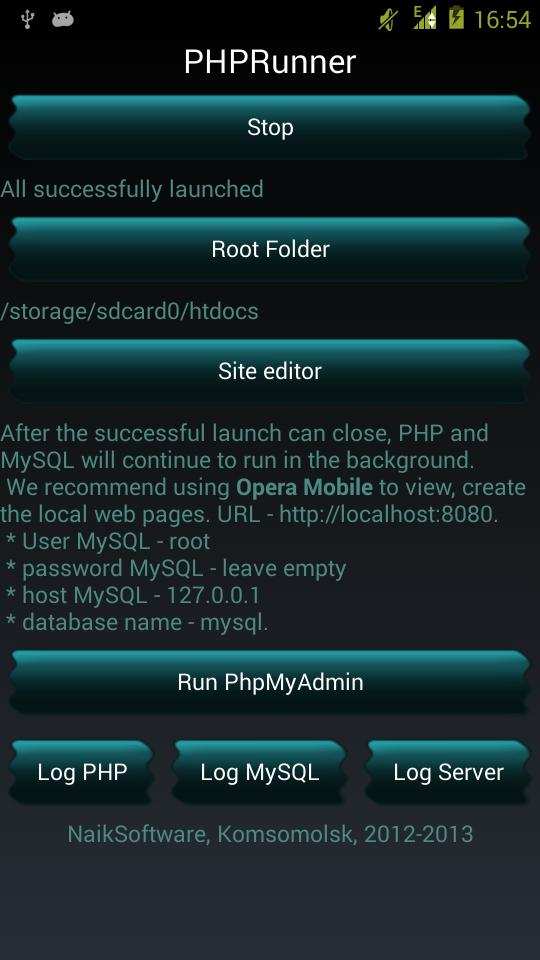
December 17, 2025
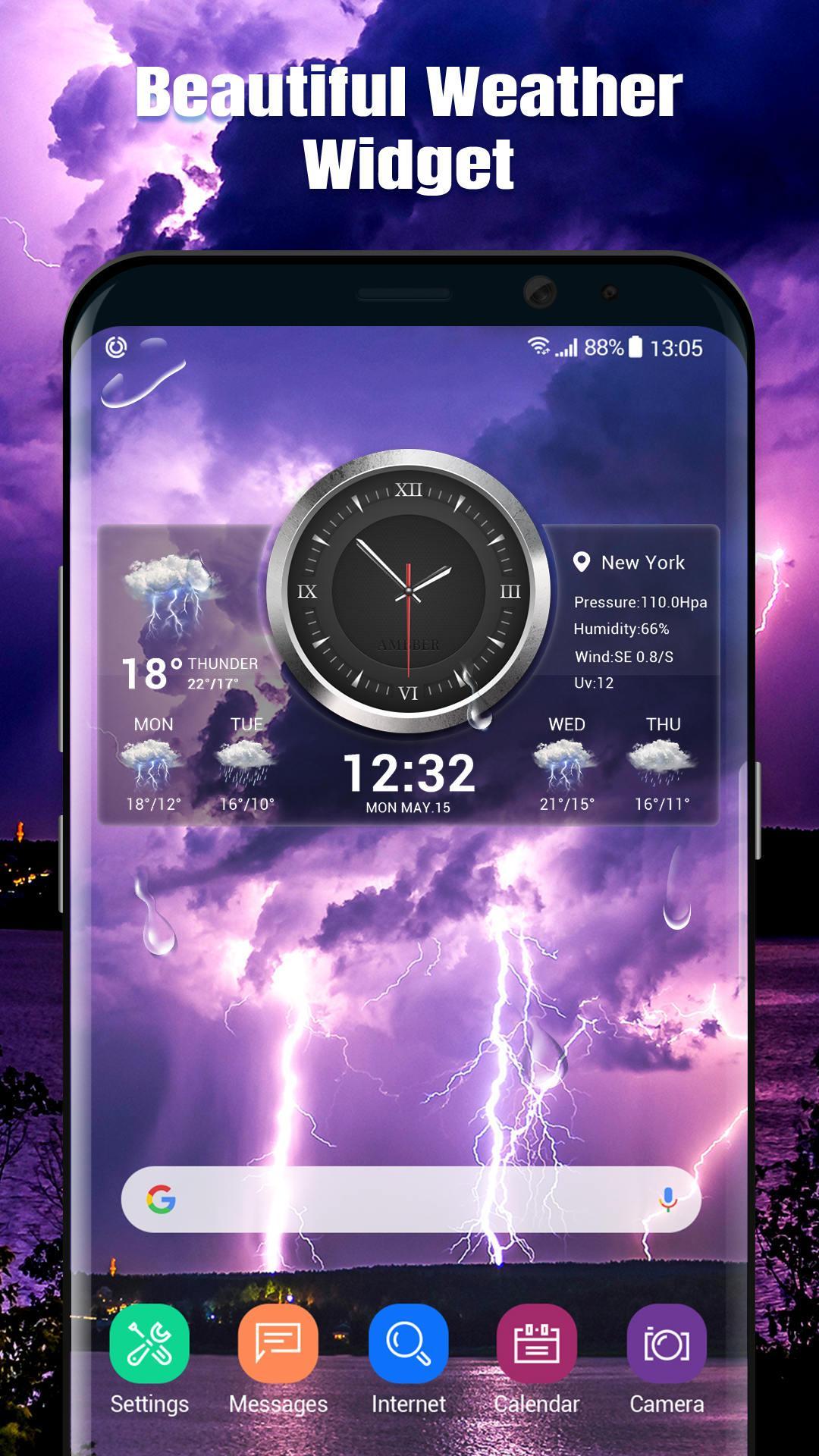
December 17, 2025

December 17, 2025

December 17, 2025

December 16, 2025

December 16, 2025

December 16, 2025
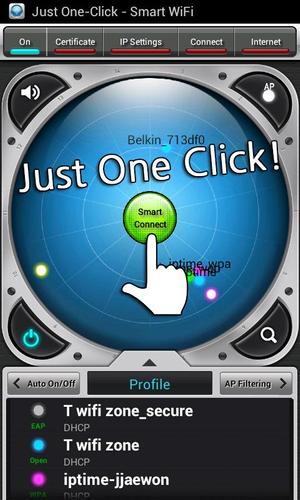
December 16, 2025
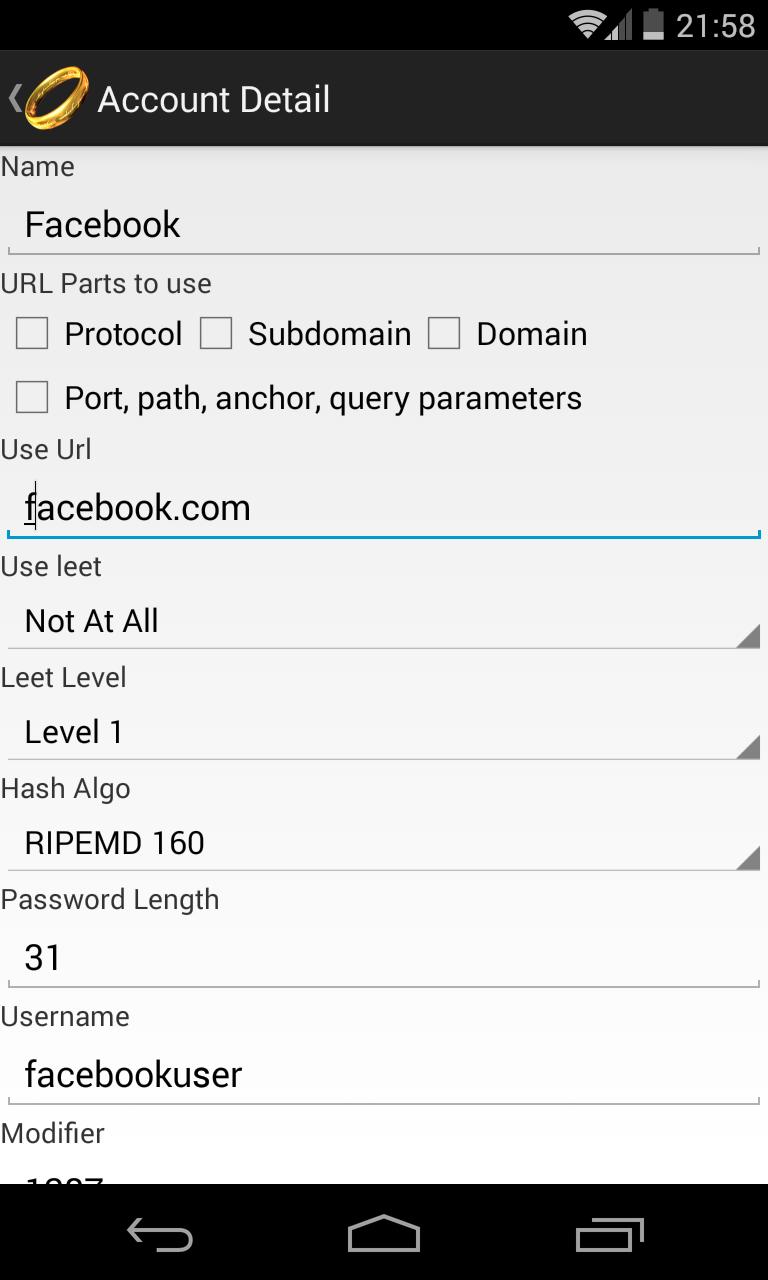
December 16, 2025
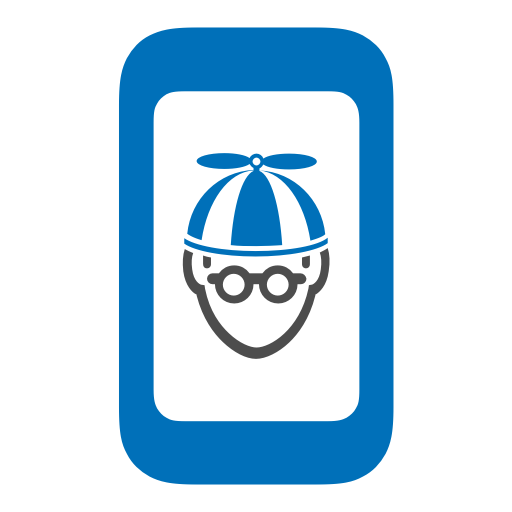
December 16, 2025
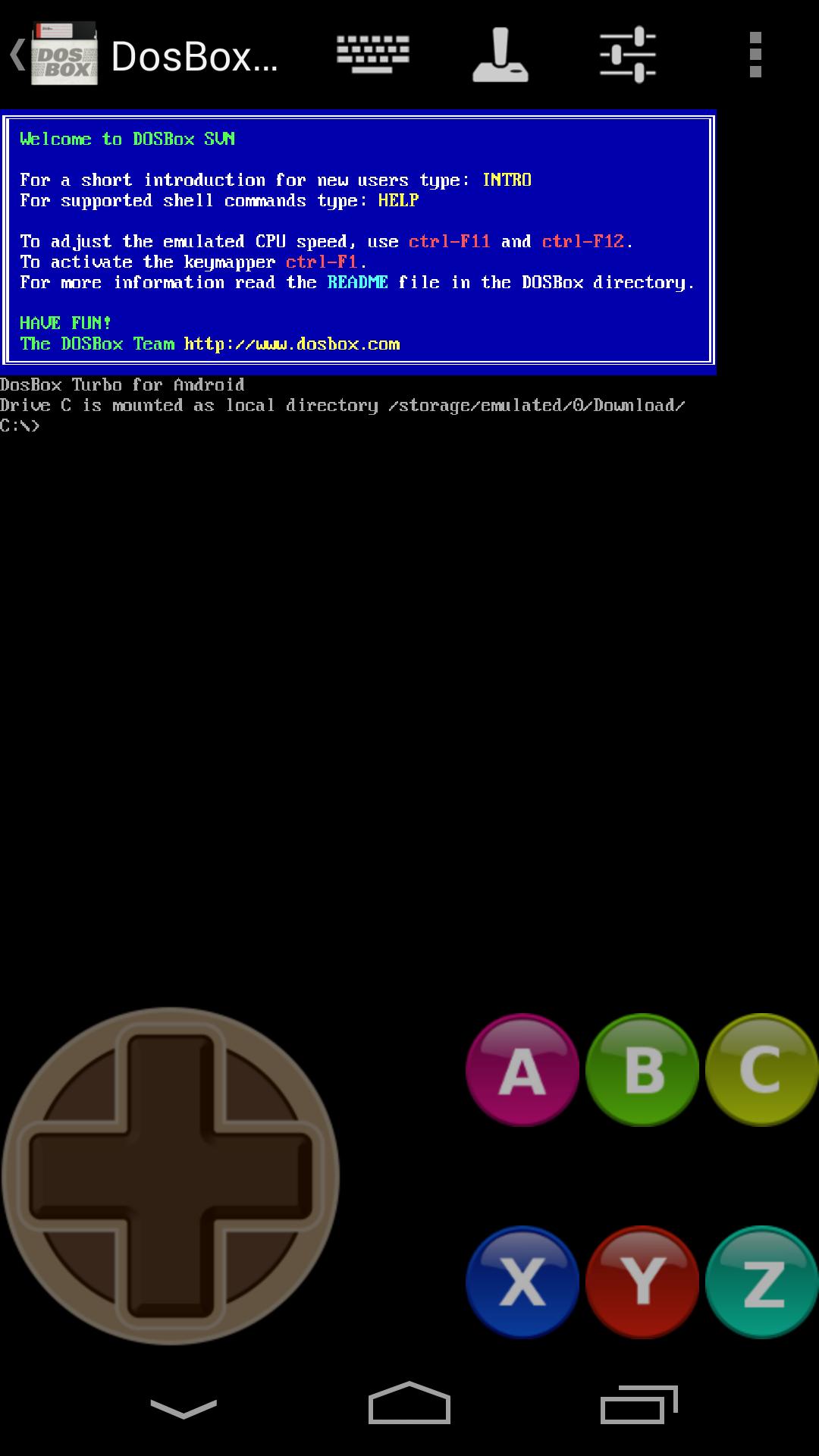
December 16, 2025